10 wskazówek, jak poprawić bezpieczeństwo swojej witryny WordPress
Opublikowany: 2022-02-16WordPress to jeden z najprostszych i wszechstronnych systemów zarządzania treścią. Każdy początkujący może szybko zbudować z niego profesjonalną stronę internetową.
Oferuje podstawowe zabezpieczenia od razu po wyjęciu z pudełka. Pozwala także wzmocnić bezpieczeństwo witryny.
W tym poście poznasz 10 wskazówek, jak łatwo zwiększyć bezpieczeństwo swojej witryny WordPress, nawet jeśli jesteś początkującym.
Wskazówka 1: Uwierzytelnianie dwuetapowe
Jest to jeden z najprostszych, ale najskuteczniejszych kroków, jakie możesz podjąć, aby poprawić bezpieczeństwo swojej witryny WordPress.
Uwierzytelnianie dwuskładnikowe oznacza, że oprócz podania hasła do zalogowania się do serwisu, użytkownicy będą musieli również wykonać dodatkowy etap weryfikacji.
Zwykle wiąże się to z wprowadzeniem specjalnie wygenerowanego kodu, który otrzymują e-mailem lub SMS-em.
Wdrożenie uwierzytelniania dwuskładnikowego skutecznie ochroni Cię przed atakami typu brute force, a istnieje wiele wtyczek, które sprawiają, że wdrożenie takiego systemu jest dziecinnie proste.
Aby skonfigurować uwierzytelnianie dwuskładnikowe, musisz najpierw przejść do witryny WordPress na odpowiednim urządzeniu.
Stamtąd przejdź do linku „bezpieczeństwo:”. Powinieneś zobaczyć opcję uwierzytelniania dwuskładnikowego.
Tutaj możesz wyznaczyć numer telefonu komórkowego dla procesu uwierzytelniania dwuskładnikowego.
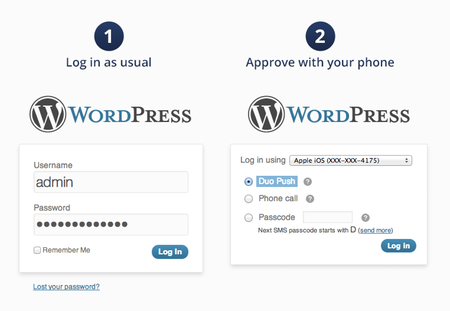
Wskazówka 2: Wdróż limity logowania
Ograniczenie liczby prób logowania, które użytkownicy mogą wykonać w określonym czasie, ochroni Cię przed atakami typu brute force.
Jeśli potencjalni hakerzy mogą wypróbować tyle różnych kombinacji haseł, aby uzyskać dostęp do Twojej witryny, ile chcą, to tylko kwestia czasu, zanim przełamią zabezpieczenia i uzyskają dostęp do serca Twojej witryny.
Dodanie limitów logowania nie jest trudne; w rzeczywistości istnieje wiele wtyczek, które zajmą się wszystkim za Ciebie.
Niektóre z tych wtyczek oferują również dodatkowe funkcje bezpieczeństwa, aby chronić stronę logowania przed intruzami.
Aby ograniczyć próby logowania do witryny WordPress, musisz zainstalować odpowiednią wtyczkę.
Dostępnych jest wiele z nich. Możesz zajrzeć tutaj, aby uzyskać szczegółowe instrukcje.
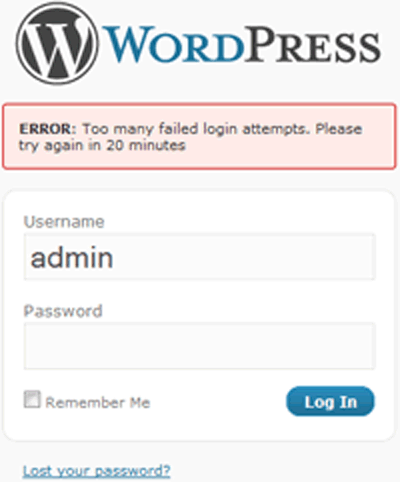
Wskazówka 3: Zmień adres URL logowania administratora
Jest to prosty sposób na sprawienie, by Twoja witryna była nieco trudniejsza do złamania przez intruza. Większość ludzi popełnia błąd, pozostawiając adres URL strony logowania administratora z domyślną wartością.
Prostym środkiem, który możesz podjąć, aby poprawić bezpieczeństwo swojej witryny, jest zmiana adresu URL strony logowania na inny.
Wykonanie tego jednego prostego kroku natychmiast ochroni Cię przed większością zautomatyzowanych ataków typu brute force, które mają na celu wyszukiwanie domyślnych stron logowania do ataku.
Zmiana adresu URL logowania do WordPressa sama w sobie nie jest prostym i prostym procesem.
Najlepszym sposobem na to jest pobranie wtyczki, takiej jak wtyczka „WPS Hide Login”.
Po zainstalowaniu możesz zajrzeć do menu ustawień, aby znaleźć opcję konfiguracji wtyczki i ustawić adres URL logowania.

Porada 4: Zabezpiecz hasła
Twoje hasło jest pierwszą linią obrony przed potencjalnymi intruzami.
To Twoje hasło chroni Twoją witrynę i uniemożliwia innym wchodzenie do niej według własnego uznania.
Prawdopodobnie ta rada wbijała ci się w głowę przy każdej usłudze, z której korzystasz.
Twoje hasła online powinny zawierać kombinację liter i cyfr oraz zawierać wielkie i małe litery.
Wskazówka 5: Upewnij się, że katalog WP-Admin jest chroniony
To najważniejszy katalog w całej architekturze internetowej WordPressa. Dlatego ten katalog musi być chroniony odpowiednio silnym hasłem.
Korzystając z odpowiedniej wtyczki, możesz ustawić hasło do logowania do obszaru administracyjnego witryny, które różni się od normalnego logowania.
Jeśli planujesz wdrożyć ten środek bezpieczeństwa, będziesz musiał uzyskać dostęp do folderu głównego witryny i tam wprowadzić zmiany. Nie powinieneś tego próbować, jeśli nie jesteś pewien tego, co robisz.
Będąc w odpowiednim katalogu, będziesz musiał utworzyć plik .htpasswords. Możesz to zrobić za pomocą internetowych generatorów. gdy już to zrobisz, prześlij wynikowy plik poza katalog /public_html/.
Następnie musisz utworzyć plik .htaccess i przesłać go do katalogu /wp-admin/. Gdy to zrobisz, musisz dodać następujący kod.
AuthName "Admins Only" AuthUserFile /home/yourdirectory/.htpasswds/public_html/wp-admin/passwd AuthGroupFile /dev/null AuthType basic require user putyourusernamehere
Upewnij się, że umieściłeś tam swoją własną nazwę użytkownika, a będziesz gotowy do pracy.
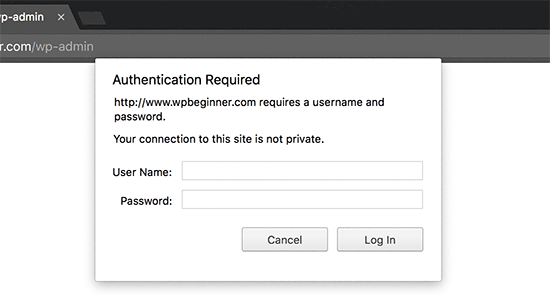
Wskazówka #6: Wymuś bezpieczne hasła
Pozostawieni samym sobie użytkownicy znajdą wiele nowych i kreatywnych sposobów na podważenie wysiłków związanych z bezpieczeństwem.
Aby chronić zarówno siebie, jak i siebie, upewnij się, że użytkownicy muszą wybrać silne hasła podczas pierwszej rejestracji w Twojej witrynie.
Najlepszym sposobem na zmuszenie użytkowników do wybrania bezpiecznego hasła jest zainstalowanie wtyczki Force Strong Passwords.
Ta wtyczka zapewni, że każdy, kto ma dostęp na wysokim poziomie do Twojej witryny, używa tak silnego hasła, jak to tylko możliwe.
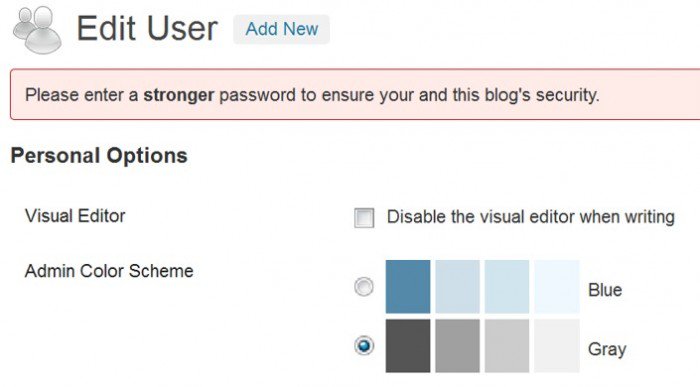
Wskazówka 7: Przełącz się na HTTPS
Atak typu man-in-the-middle ma miejsce, gdy osoba atakująca przechwytuje wiadomość wysłaną między dwiema stronami.
Często ani nadawca, ani odbiorca nie mogą stwierdzić, że ich dane zostały przechwycone. Przejście na HTTPS zapewni bezpieczeństwo ruchu przy użyciu certyfikatów SSL.
Pierwszą rzeczą, którą musisz zrobić, to zdobyć certyfikat SSL. To, jak trudne to będzie, zależeć będzie od Twojego gospodarza.
Wiele hostów będzie w stanie zautomatyzować proces przenoszenia Twojej witryny na HTTPS, podczas gdy inne będą wymagać od Ciebie samodzielnego zarządzania.
Będziesz musiał otworzyć wp-config.php i edytować ten plik, aby odzwierciedlić zmianę.
Po przeniesieniu backendu na HTTPS powinieneś być w stanie przenieść resztę witryny za pomocą ustawień WordPress.
Po prostu dodaj „https://” na początku adresu WordPress i adresu witryny.
Istnieją usługi, które mogą powiadamiać Cię o problemach z SSL.
Wskazówka 8: Monitoruj swoje pliki
Powinieneś zainstalować wtyczki w swojej witrynie WordPress, aby móc oglądać dowolną aktywność.
W ten sposób możesz jak najszybciej dowiedzieć się o wszelkich włamaniach lub nieautoryzowanym dostępie.
Poszukaj wtyczek, które nie tylko monitorują pliki, ale także dostarczają podsumowanie wszelkich dokonanych modyfikacji.
Najbardziej niezawodnym sposobem monitorowania plików WordPress pod kątem wszelkich nieautoryzowanych działań jest zainstalowanie wtyczki Monitor plików WordPress.
Ta wtyczka będzie monitorować Twoją witrynę pod kątem wszelkich zmian dokonanych w jej plikach i powiadomić właściciela witryny za pośrednictwem poczty e-mail.
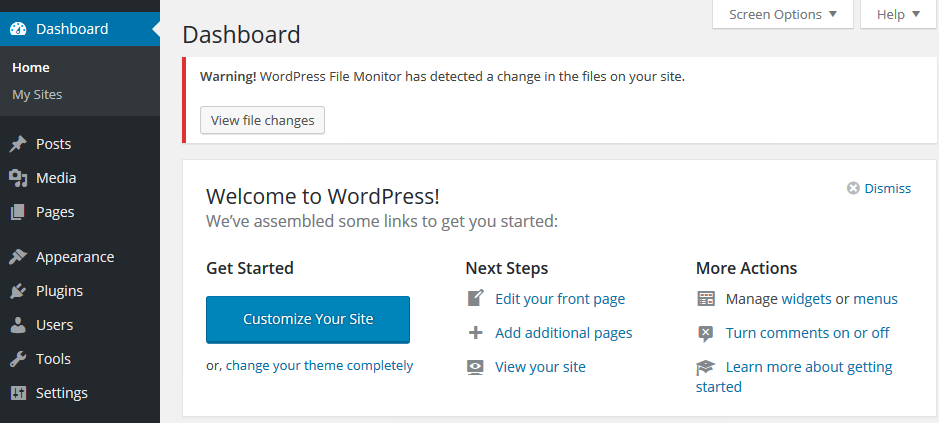
Wskazówka 9: Regularnie twórz kopie zapasowe
Bez względu na to, ile środków ostrożności podejmiesz, żaden system nigdy nie będzie w 100% bezpieczny.
Jeśli jednak zastosujesz się do właściwych procedur tworzenia kopii zapasowych i upewnisz się, że regularnie tworzysz kopie, z których możesz przywrócić, nigdy nie będziesz musiał się martwić o utratę wszystkiego.
Jeśli Twój serwer jest zainfekowany złośliwym oprogramowaniem, możesz najpierw spróbować usunąć go ze swoich serwerów.
Niestety, najbardziej agresywne złośliwe oprogramowanie może nie być tak łatwe do usunięcia. W takich przypadkach posiadanie kopii zapasowej jest niezbędne.
Większość hostów WordPress oferuje usługę tworzenia kopii zapasowych, która powinna być stosunkowo łatwa do znalezienia i użycia.
Niektóre hosty będą codziennie automatycznie tworzyć kopie zapasowe danych, są to najlepsze do wykorzystania.
Jeśli chcesz ręcznie utworzyć kopię zapasową witryny WordPress, najbezpieczniejszym sposobem jest utworzenie kopii zapasowej całego katalogu WordPress.
Wskazówka nr 10: Aktualizuj wszystko
Jest to prawdopodobnie najbardziej podstawowa rada dotycząca bezpieczeństwa, a także jedna z najważniejszych.
Bardzo ważne jest, aby WordPress i wszelkie zainstalowane wtyczki były przez cały czas aktualizowane. Jeśli tego nie zrobisz, prawdopodobnie nie będziesz odpowiednio chroniony przed najnowszymi zagrożeniami.
Najlepszym sposobem na zapewnienie aktualności witryny WordPress jest upewnienie się, że masz ustawione automatyczne pobieranie i stosowanie aktualizacji.
Należy jednak pamiętać, że tylko główne aktualizacje WordPress zostaną zastosowane automatycznie, reszta będzie musiała zostać zainstalowana ręcznie.
Aby ręcznie zainstalować aktualizacje, przejdź do pulpitu WordPress i kliknij opcję „Aktualizacje”.
Jeśli zastosujesz się do tych 10 wskazówek, Twoja witryna WordPress będzie tak bezpieczna, jak to tylko możliwe.
Po co martwić się potencjalnie niszczycielskim włamaniem, skoro przy stosunkowo niewielkim wysiłku możesz tak wzmocnić swoją obronę?
